In un periodo come quello attuale dove le applicazioni stanno diventando sempre più complete e le fotocamere sempre più definite, capaci di scattare foto nitide e registrare video in 4k, la possibilità di riempire facilmente la memoria del proprio iPhone è ormai un problema comune. Eliminando gli ultimi modelli da 128 e 256 GB, molti utenti hanno ancora tra le mani modelli da 16 GB o, ancora peggio, 8 GB che sono sufficienti a contenere a mala pena il sistema operativo e qualche foto. Ma, anche i nuovi iPhone 7 e 7 Plus entry level da 32 GB possono andare incontro al fatidico messaggio di memoria piena, soprattutto se si utilizza la nuova funzione di registrazione in 4k e gli effetti di iMessage. Nella seguente guida vi mostreremo come liberare spazio su iPhone con alcuni e semplici consigli.
Cancellare le applicazioni inutilizzate
Si tratta di uno scontato ma semplice consiglio da cui partire. L’App Store contiene un grosso numero di applicazioni che per una ragione o un’altra si tende ad installare sull’iPhone. Spesso molte di queste app vengono utilizzate solo una volta per poi essere abbandonate in qualche cartella ai confini della schermata Home. Il vantaggio di eliminare alcune applicazioni è che si può arrivare a liberare più di 500 MB di spazio occupato con il minimo sforzo.
Per eliminare un’applicazione è sufficiente toccare e tenere premuto sulla sua icona finché tutte le app iniziano a “tremare”, che si traduce nella modalità di modifica. Con iOS 10, su quasi tutte le applicazioni, escluse Messaggi, Fotocamera, Foto, Orologio, Impostazioni e App Store, noterete la comparsa di una X nell’angolo in alto a sinistra che vi consentirà di eliminare l’applicazione designata.
In alternativa potete accedere alle Impostazioni, Generali, entrare in Spazio sul dispositivo e su iCloud, Gestisci Spazio e selezionare dalla nuova schermata le app che occupano più spazio.
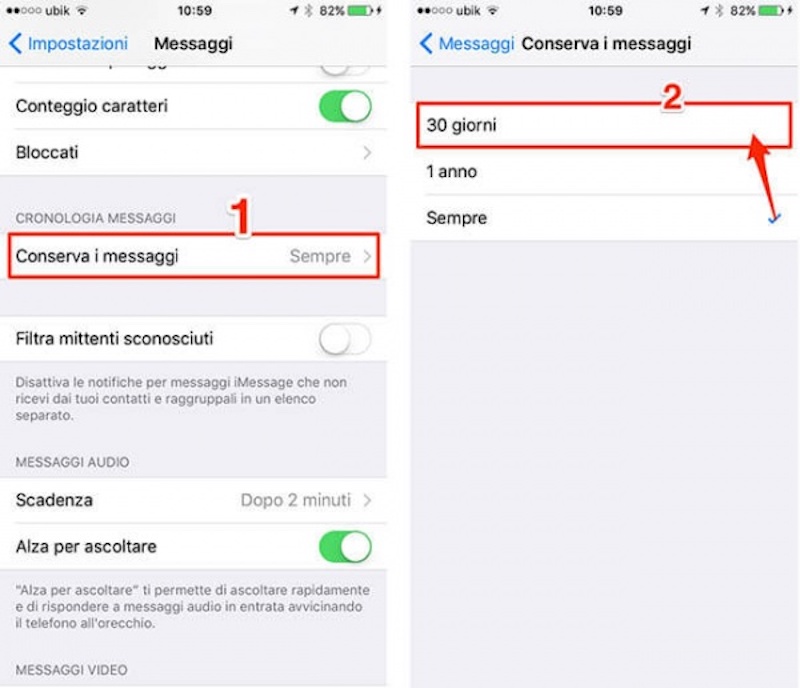
Cancellare video, libri e musica
L’iPhone può essere un ottimo strumento per guardare video o leggere un libro quando si viaggia, ma per il restante tempo è difficile che si preferisca guardare un film sull’iPhone piuttosto che sulla TV. Il problema di questi film è che singolarmente possono arrivare ad occupare fino a 3.5 GB di spazio. La stessa cosa vale per gli iBooks che pur occupando decisamente meno memoria, se accumulati possono andare a rubare molto spazio dall’iPhone. Discorso analogo per la musica che può richiedere diverso spazio di archiviazione.
Per eliminare un video, è sufficiente accedere all’applicazione dedicata di Apple e toccare il pulsante Modifica nell’angolo in alto a destra. Notare la comparsa di una X accanto ad ogni video che dovrete toccare per rimuoverlo. Per eliminare un libro digitale, entrate nell’app iBooks e toccate il pulsante Seleziona, dopodiché selezionate qualsiasi libro vogliate rimuovere. Con iOS 10 una volta effettuato l’accesso ad iCloud, l’applicazione Musica trasferirà ogni brano sul cloud, consentendovi di liberare in modo automatico spazio dall’iPhone. L’aspetto positivo di questa procedura è che grazie ad iCloud, sarete in grado di ri-scaricare ogni libro, video o canzone in qualsiasi momento.
Salvare le foto su iCloud
Le fotografie sono di certo l’elemento che occupa più spazio su un iPhone, quindi è un buon consiglio eliminare le foto più vecchie dallo smartphone di Apple.
Questo vi consentirà di avere tutte le immagini sul Cloud in modo da potervi accedere anche da altri dispositivi connessi allo stesso Apple ID senza gravare sulla memoria dell’iPhone. In alternativa potete utilizzare applicazioni di terze parti come Dropbox o la nuova app Irista di Canon, che consentono di effettuare l’upload delle immagini in maniera automatica sotto copertura Wi-Fi.
La fotocamera offre anche la possibilità di scattare foto in HDR e per iPhone 7 Plus in modalità Ritratto. Se non avete disattivato la voce Conserva foto normale, la fotocamera salverà automaticamente sia la foto modificato sia quelle normale, occupando il doppio dello spazio. Potete disattivare questa opzione direttamente dalle Impostazioni di Foto e Fotocamera.
Ottimizzare lo spazio con iMyFone Umate
Esistono differenti modi per poter espandere lo spazio di archiviazione dell’iPhone quando questo inizia ad esaurirsi, ma alcuni metodi possono richiedere diverso tempo. Tra le molte applicazioni di terze parti disponibili, una tra le più rapide e semplici è iMyFone Umate, un app per Mac e Windows che può liberare una grande quantità di spazio. Per utilizzarla sarà necessario un PC o un Mac e un cavo USB/Lightning per connettere il vostro iPhone.
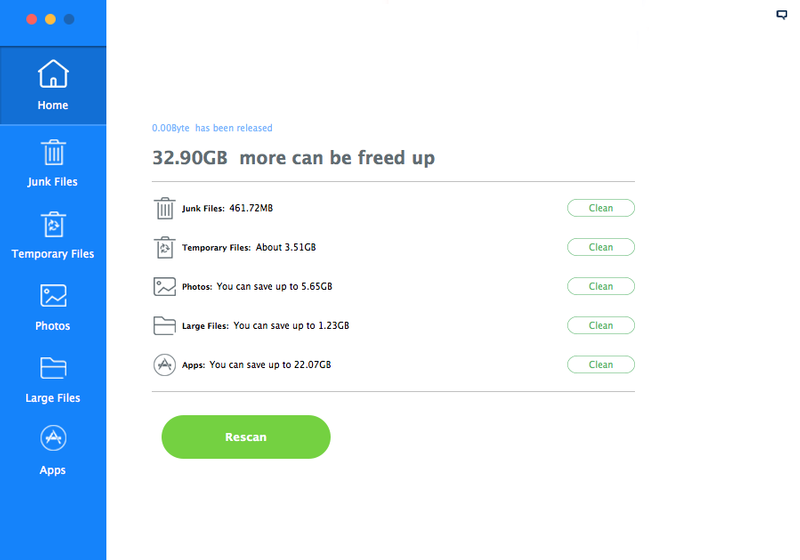
Una volta collegato, l’applicazione effettua una scansione iniziale fornendo informazioni su quanto spazio libero si potrebbe potenzialmente guadagnare da file temporanei, spazzatura, backup, eliminazione di foto e file di grandi dimensioni e, infine, mostra l’intera collezione di applicazioni installate per una più facile rimozione. L’aspetto interessane di questa applicazione è la capacità di comprimere le foto invece di cancellarle completamente. iMyFone Umate può essere scaricata nella versione di prova gratuita, oppure è possibile effettuarne l’acquisto a 19,95 dollari (circa 19 euro).
